Handleiding voor het beheren van ChatGPT-geheugen: wissen, verwijderen, vergroten of uitschakelen

In dit artikel leggen we je uit hoe je ChatGPT-geheugen op Windows 10/11 kunt wissen, verwijderen, vergroten of uitschakelen . ChatGPT is een populaire AI-chatbot die bekendstaat om zijn vermogen om reacties te genereren die menselijke conversaties nabootsen. Bij interactie met ChatGPT bewaart de bot tijdelijk informatie van gebruikersinvoer binnen een sessie, waardoor hij relevante reacties kan bieden. Als de functie ‘ Geheugen ‘ actief is, kan ChatGPT ook context onthouden over verschillende chats heen.
Het geheugen functioneert op een vergelijkbare manier als aangepaste instructies in ChatGPT. Wanneer u details deelt die toekomstige discussies kunnen helpen, wordt een samenvatting van die informatie toegevoegd aan het geheugen, wat bijdraagt aan de algehele conversatiegeschiedenis.
ChatGPT kan bestaande herinneringen updaten en ze samenvoegen wanneer nodig. Hoewel het is ontworpen om geen gevoelige gegevens te bewaren tenzij expliciet geïnstrueerd, kunnen gebruikers het geheugen wissen, verwijderen of deactiveren als ze privacyzorgen hebben of willen beheren welke informatie wordt opgeslagen.
Stappen om ChatGPT-geheugen te wissen, verwijderen, vergroten of uitschakelen
Laten we eens kijken hoe u het ChatGPT-geheugen op een Windows 10/11-apparaat kunt wissen, verwijderen, vergroten of uitschakelen .
Hoe ChatGPT-geheugen te wissen of te verwijderen
Begin door te klikken op uw profielpictogram in de rechterbovenhoek en selecteer vervolgens Instellingen in het dropdownmenu. Klik vervolgens op Personalisatie in de linkerzijbalk van het venster Instellingen.
Om specifieke herinneringen te verwijderen, tikt u op de knop Beheren .
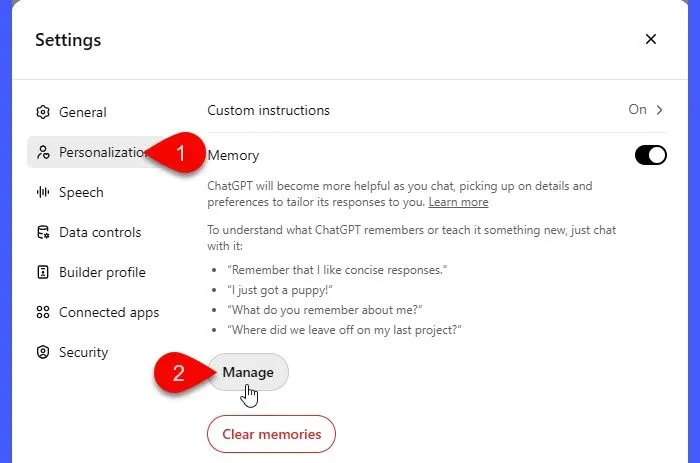
Er wordt een lijst met herinneringen weergegeven die door ChatGPT worden beheerd. Om een bepaald geheugen te verwijderen, klikt u op het prullenbakpictogram ernaast. Er verschijnt een bevestigingsprompt; selecteer Vergeten om dat geheugen te wissen.
Als u alle herinneringen wilt verwijderen, klikt u onderaan op de knop Herinneringen wissen en bevestigt u uw actie.
Wanneer ‘Geheugen’ is geactiveerd, kunt u ChatGPT ook de opdracht geven om specifieke stukjes informatie te vergeten (bijvoorbeeld ‘Vergeet dat ik voor TheWindowsClub.com werk’) of om alle opgeslagen gegevens te wissen (bijvoorbeeld ‘Vergeet alles wat u zich hebt herinnerd’).
Als u besluit uw OpenAI-account te verwijderen, worden alle opgeslagen gegevens, inclusief alle herinneringen die door ChatGPT zijn verzameld, permanent gewist als onderdeel van het accountbeëindigingsproces.
Hoe u het ChatGPT-geheugen kunt vergroten
De geheugenlimiet voor ChatGPT per sessie is vast en kan niet door gebruikers worden verhoogd. Bovendien is geheugen over sessies een ingebouwde functie in plaats van een upgrade, wat betekent dat het niet afhankelijk is van een betalingsplan. Als uw ChatGPT-geheugen de capaciteit bereikt, kunt u de volgende stappen ondernemen om het geheugengebruik te optimaliseren:
- Controleer en verwijder alle onnodige of verouderde informatie uit uw geheugen via Instellingen .
- Vraag ChatGPT om bepaalde details te vergeten, bijvoorbeeld: ‘Vergeet mijn laatste gesprek over luchtreinigers.’
- Vraag ChatGPT om de belangrijkste punten uit de huidige discussie samen te vatten (bijvoorbeeld: ‘Vat dit gesprek samen en neem alleen de belangrijkste details op’). Bekijk de samenvatting nog eens (bijvoorbeeld: ‘Laat punt X weg en markeer punten Y en Z’ of ‘Dit is correct’). Geef ChatGPT vervolgens de opdracht om de samenvatting te onthouden (bijvoorbeeld: ‘Sla deze samenvatting op en vergeet de rest van de interactie’).
- Schakel het geheugen uit voor discussies die u in de toekomst niet meer nodig hebt.
- Gebruik de tijdelijke chatfunctie voor korte vragen, sessies die snel een antwoord vereisen of onderwerpen die niet meer terugkomen.
Hoe ChatGPT-geheugen uit te schakelen
Om het geheugen in ChatGPT uit te schakelen, klikt u op uw profielfoto in de rechterbovenhoek van de interface en selecteert u Instellingen .
Klik vervolgens op Personalisatie in de linkerzijbalk van het venster Instellingen en schakel de functie ‘ Geheugen ‘ uit .
Bevestig indien gevraagd uw beslissing om het geheugen uit te schakelen. Hierna zal ChatGPT stoppen met het opslaan van informatie over sessies heen.
Met de functie Tijdelijke chat kunt u ChatGPT gebruiken zonder herinneringen te gebruiken of te creëren tijdens de lopende sessie. Binnen een tijdelijke chat wordt de context alleen bewaard voor de duur van de actieve sessie en verdwijnt zodra de browser wordt gesloten, de pagina wordt vernieuwd of een nieuwe chat wordt gestart. Informatie die in dit soort sessies wordt gedeeld, wordt niet opgeslagen tussen vergaderingen, zelfs niet als geheugen is geactiveerd in uw account.
Deze functie is ideaal voor gebruikers die bezorgd zijn over privacy of die willen voorkomen dat specifieke gegevens worden bewaard. Om een tijdelijke chat te starten, klikt u op de vervolgkeuzelijst ChatGPT-versie boven aan de interface en schakelt u de optie voor Tijdelijke chat in .
Wij vertrouwen erop dat deze informatie nuttig voor u is.
Wat gebeurt er als je het ChatGPT-geheugen wist?
Het wissen van ChatGPT-geheugen resulteert in het verwijderen van eerder opgeslagen informatie, zoals voorkeuren, lopende projecten of details die u specifiek aan de bot hebt gevraagd te onthouden. Zodra het geheugen is gewist, is het permanent verloren en moet u belangrijke details opnieuw invoeren voor toekomstige referenties.
Behoudt ChatGPT verwijderde gesprekken?
Herinneringen worden onafhankelijk van de chatgeschiedenis opgeslagen. Daarom blijft alle informatie die in het geheugen is opgeslagen toegankelijk tijdens toekomstige interacties, zelfs als een conversatie wordt beëindigd of verwijderd. Als u ChatGPT bovendien vraagt om een herinnering te verwijderen, wordt deze gewist. OpenAI kan echter een record van de vergeten herinnering tot 30 dagen bewaren voor beveiligings-, monitoring- en debuggingdoeleinden.



Geef een reactie